Apache Maven je softwarový nástroj pro řízení projektů založený na konceptu POM (Project, Object, Model). Maven je nástroj pro automatizaci sestavení používaný především pro projekty založené na Javě. Může být také použit k vytváření a správě projektů napsaných v C#, Ruby, Scala a dalších jazycích.
V tomto tutoriálu vám krok za krokem ukážu, jak nainstalovat a nakonfigurovat Apache Maven na Ubuntu 16.04. Také se naučíme, jak nainstalovat Java 8 z PPA Repository.
Předpoklady
- Ubuntu 16.04
- Oprávnění uživatele root
Co uděláme
- Nainstalujte Javu na Ubuntu 16.04
- Stáhněte si Apache Maven
- Nakonfigurujte prostředí Apache Maven
- Testování
Krok 1 – Instalace Javy na Ubuntu 16.04
V tomto tutoriálu budeme používat balíčky Java z úložiště PPA, takže musíme do systému přidat úložiště Java PPA.
Před přidáním nového úložiště nainstalujte balíček 'python-software-properties' pomocí příkazu apt níže.
sudo apt install -y python-software-properties
Nyní přidejte úložiště Java PPA a aktualizujte všechna úložiště.
sudo add-apt-repository ppa:webupd8team/java
sudo apt update
Úložiště Ubuntu byla aktualizována.
Apache Maven vyžaduje JDK 1.7 nebo vyšší. A pro tuto příručku nainstalujeme JDK 1.8.
Nainstalujte java z PPA pomocí příkazu apt níže.
sudo apt install -y oracle-java8-installer
Během instalace budete dotázáni na Binární licenci Oracle. Zvolte 'OK'.
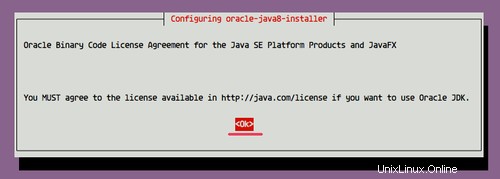
Přijměte licenci Oracle výběrem tlačítka 'ANO'.
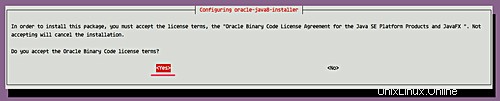
A po dokončení instalace zkontrolujte verzi Java pomocí příkazu níže.
java -version
Uvidíte výsledek podobný následujícímu.
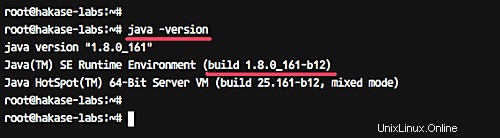
Java 8 nainstalovaná na serveru Ubuntu 16.04.
Krok 2 – Stáhnout Apache Maven
V tomto kroku stáhneme binární kód apache maven pomocí příkazu wget. A jako domovský adresář Maven budeme používat adresář '/usr/local/src'.
Přejděte do adresáře '/usr/local/src' a stáhněte si binární kód Apache Maven.
cd /usr/local/src
wget http://www-us.apache.org/dist/maven/maven-3/3.5.2/binaries/apache-maven-3.5.2-bin.tar.gz
Rozbalte soubor maven.tar.gz a poté smažte komprimovaný soubor.
tar -xf apache-maven-3.5.2-bin.tar.gz
rm -f apache-maven-3.5.2-bin.tar.gz
A získáte nový adresář apache-maven-version - přejmenujte adresář.
mv apache-maven-3.5.2/ apache-maven/
Apache Maven je nyní stažen do adresáře '/usr/local/src/apache-maven'.
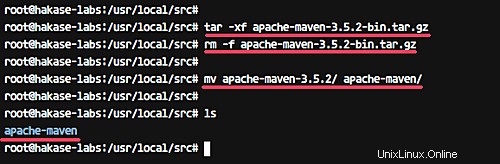
Krok 3 – Konfigurace prostředí Apache Maven
V tomto kroku nakonfigurujeme prostředí pro Apache Maven. Definujeme některé proměnné prostředí, které potřebuje Apache Maven, včetně 'JAVA_HOME', M2_HOME a prostředí PATH pro binární soubory maven.
Přejděte do adresáře '/etc/profile.d' a vytvořte nový konfigurační soubor 'maven.sh'.
cd /etc/profile.d/
vim maven.sh
Zde vložte následující konfiguraci.
# Apache Maven Environment Variables
# MAVEN_HOME for Maven 1 - M2_HOME for Maven 2
export JAVA_HOME=/usr/lib/jvm/java-8-oracle
export M2_HOME=/usr/local/src/apache-maven
export MAVEN_HOME=/usr/local/src/apache-maven
export PATH=${M2_HOME}/bin:${PATH}
Uložte změny a ukončete.
Nyní udělejte skript 'maven.sh' spustitelným a poté použijte konfiguraci spuštěním příkazu 'source'.
chmod +x maven.sh
source maven.sh
Nastavení prostředí Apache Maven bylo dokončeno.
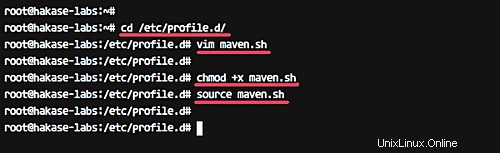
Krok 4 – Testování Maven
Pro ověření instalace maven můžeme spustit příkaz maven níže.
mvn --version
A měli byste získat výsledek, jak je uvedeno níže.
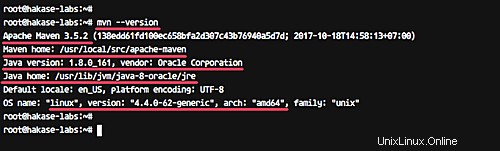
Instalace Apache Maven 3.2 byla dokončena. Běží pod 64bitovým Linuxem, s nainstalovanou Javou 1.8 a domovský adresář Maven je '/usr/local/src/apache-maven'.